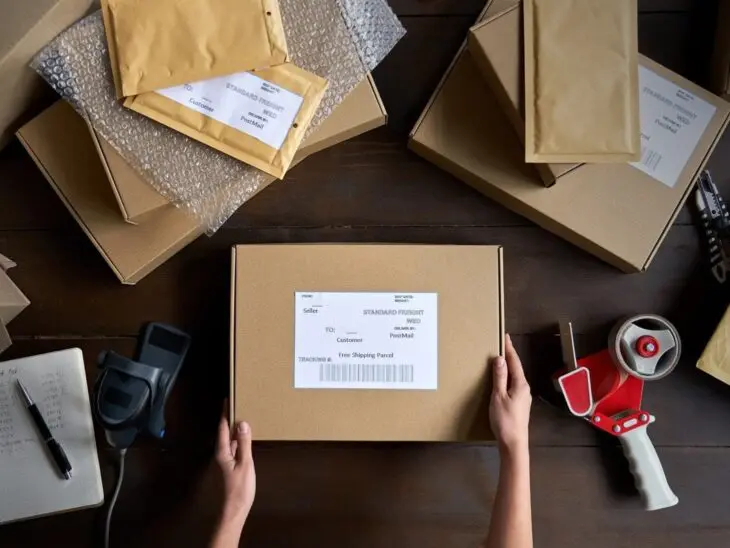Будь то продажа винтажных сокровищ или заработок миллионов на цифровых продуктах, создание собственного интернет-магазина может быть действительно захватывающим. Более того, для начала работы вам не нужно быть экспертом в области технологий.
На самом деле, все, что вам нужно, это сайт на WordPress с установленным WooCommerce. Этот мощный плагин превращает ваш сайт в интернет-магазин быстрее, чем вы успеете сказать «ка-чинг».
Конечно, все равно есть небольшая кривая обучения. Чтобы помочь вам начать, мы подготовили полное вводное руководство.
Продолжайте читать, чтобы узнать, почему WooCommerce так легко использовать, а также как настроить свой собственный магазин, настроить продукты, начать принимать платежи и настраивать ваш сайт.
Что такое WooCommerce?
WooCommerce
WooCommerce — это плагин для WordPress, предназначенный для потребностей электронной коммерции. Этот инструмент может позволить владельцам веб-сайтов начать продажу товаров в гибком, настраиваемом интернет-магазине.
Читать далееWooCommerce — это популярный, бесплатный плагин, который позволяет создать интернет-магазин на вашем сайте WordPress.
Впервые запущенный в 2011 году, WooCommerce был позже приобретен Automattic в 2015 году, что сделало его официально поддерживаемым плагином электронной коммерции для WordPress. С тех пор он показал довольно быстрый рост.
Согласно статистике, собранной Barn2, WooCommerce используется почти на 41% всех сайтов электронной коммерции. Это делает его самым популярным решением для электронной коммерции, почти вдвое превосходящим своего ближайшего конкурента (Shopify).
Почему WooCommerce является идеальным выбором для вашего интернет-магазина
Итак, что же вызывает все это оживление? Чтобы понять, почему WooCommerce так популярен, стоит более внимательно рассмотреть, что предлагает этот плагин.
Для начала, WooCommerce легко устанавливать и настраивать. Используя базовый бесплатный плагин на стандартных настройках, вы можете настроить магазин менее чем за час.
В то же время, WooCommerce предоставляет множество возможностей для более опытных продавцов. Вы можете играть с ценами на товары, деталями товаров, стоимостью доставки, налогами, уровнями запасов, изображениями и многим другим.
Вы также можете настроить процесс оформления заказа в соответствии с вашими потребностями, благодаря настраиваемым корзинам, функциям геолокации и нескольким различным платежным шлюзам.
WooCommerce также очень масштабируем. По мере роста вашего сайта плагин упрощает добавление мощных функций и расширение вашего магазина.
WooCommerce против других решений для электронной коммерции
Всё это выглядит отлично на бумаге, но вам может быть интересно, как WooCommerce сравнивается с конкурентами.
Основываясь на популярности, два ближайших конкурента — это Shopify (независимая электронная торговая платформа) и Magento (Система управления содержимым или CMS).
Система управления содержимым (CMS)
Система управления содержимым (CMS) — это программное обеспечение или приложение, которое предоставляет удобный интерфейс для проектирования, создания, управления и публикации содержимого.
Читать далееДавайте сравним WooCommerce с этими ведущими игроками по трем ключевым факторам:
Цены
WooCommerce — это открытая платформа для электронной коммерции, которая является на 100% бесплатной. Вы можете расширить базовую платформу с помощью платных дополнений, но единственная необходимая статья расходов — это веб-хостинг, начиная всего с 2.95 долларов в месяц с DreamHost.
В отличие от этого, Shopify и Magento взимают ежемесячную плату плюс комиссионные за транзакции. Со временем это может существенно уменьшить вашу прибыль.
Простота использования
Для создания интернет-магазина с использованием WooCommerce достаточно иметь базовые знания WordPress. Административная область позволяет строить и редактировать с использованием функции drag-and-drop.
Shopify также предлагает интуитивно понятную панель управления, но настройка может быть сложной. Тем временем, для конфигурации магазина Magento требуется больше технических знаний.
Особенности
Как ни назовите, у WooCommerce есть всё: безопасное оформление заказа, калькуляторы доставки, управление продукцией, купоны, отзывы клиентов, подробная отчётность и многое другое.
Shopify и Magento предлагают схожую функциональность, но популярные расширения и приложения часто предлагаются за дополнительную плату. Большинство расширений для WooCommerce бесплатны, и даже премиальные расширения обычно доступны по доступной цене.
Итог: WooCommerce превосходит своих ближайших конкурентов по цене, при этом не уступая в функциональности. К тому же, вы получаете все преимущества WordPress.
Как настроить магазин с WooCommerce (Пошаговое руководство в 5 шагов)
Если вы решили начать свой новый проект с WooCommerce, следующим шагом будет настройка вашего магазина.
Как мы уже упоминали, WooCommerce довольно легко установить и настроить. Но если вы чувствуете, что вам нужна небольшая помощь, вот полное пошаговое руководство:
Шаг 1: Установите плагин WooCommerce
Первый шаг к созданию вашего онлайн-бизнеса — установка WooCommerce.
Начните с входа в ваш сайт WordPress и выберите Plugins > Add New Plugin в левой боковой панели.
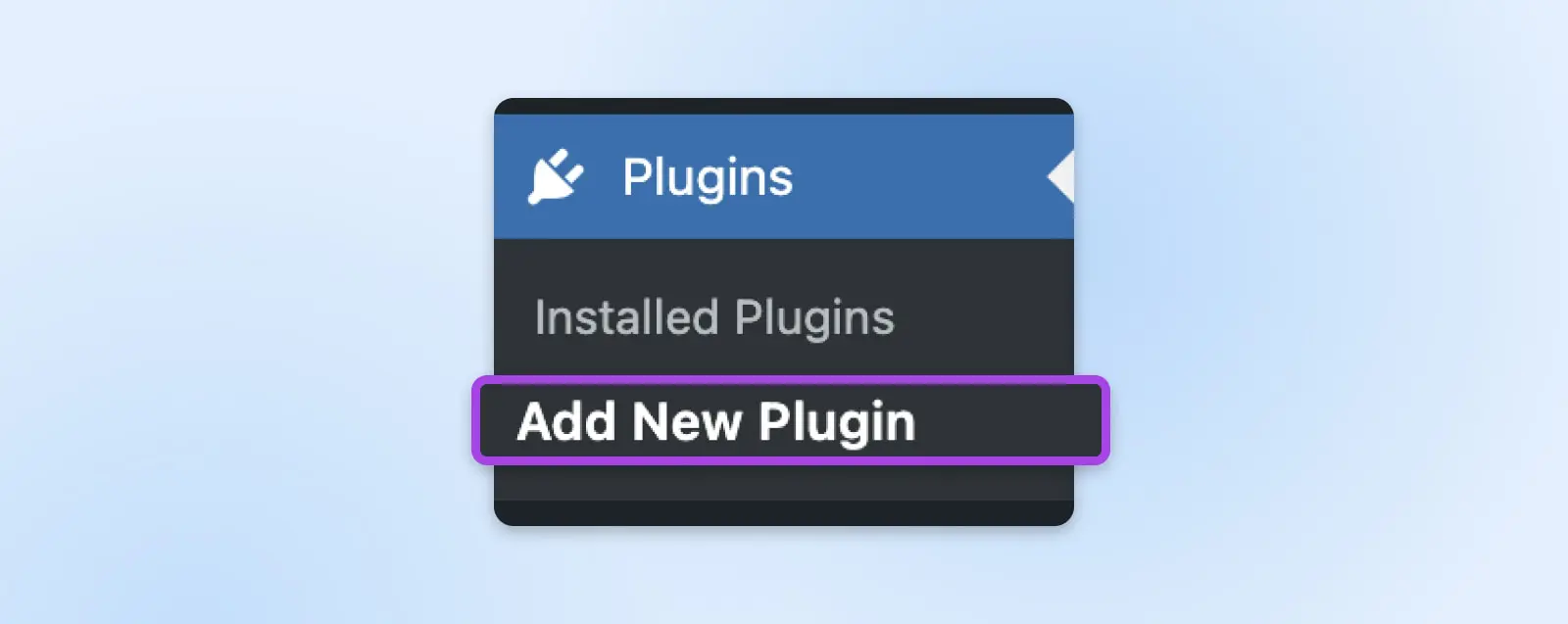
Используйте строку поиска, чтобы найти WooCommerce в официальном каталоге плагинов. Тот, который вам нужен, должен быть первым в списке.
Кликните кнопку Установить сейчас.
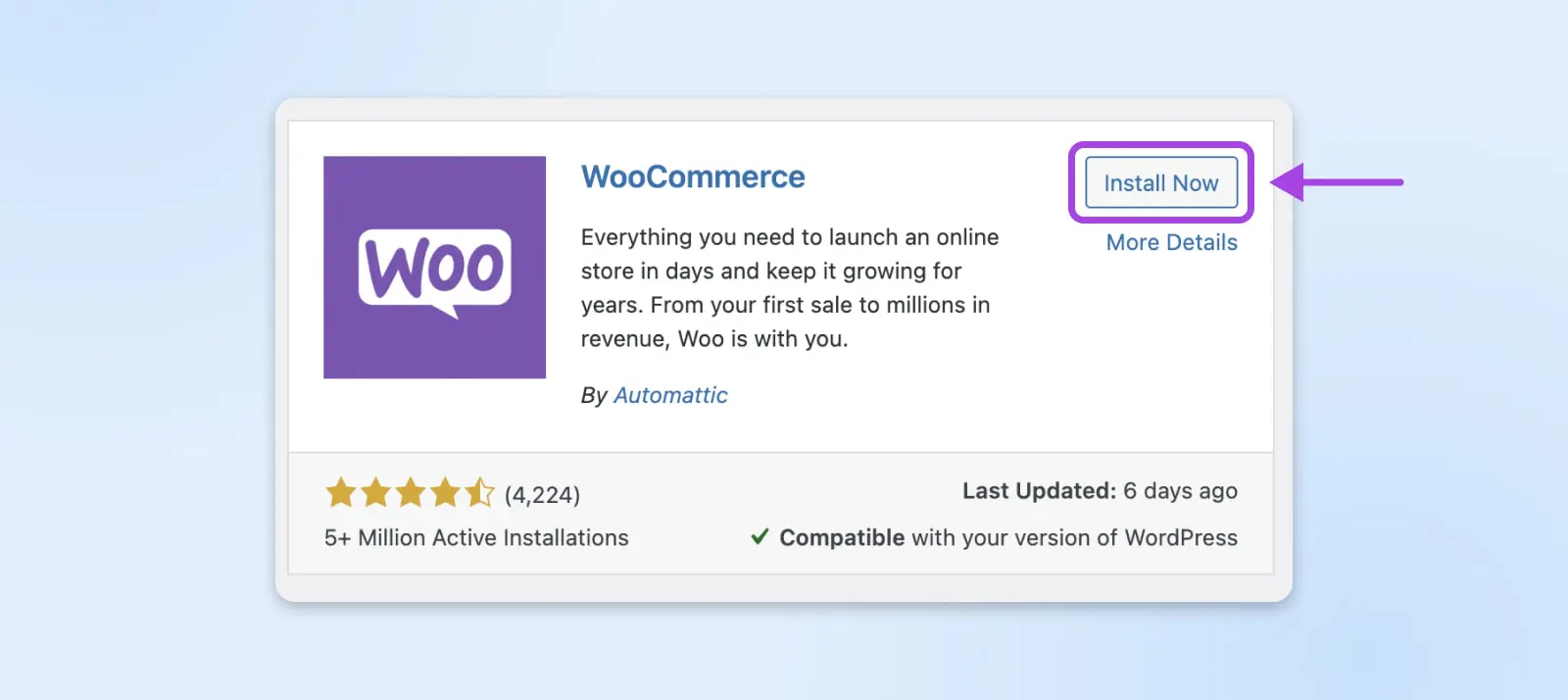
После завершения процесса установки активируйте плагин. Затем вы увидите WooCommerce в левой боковой панели. Здесь вы будете управлять всеми настройками вашего магазина.
Шаг 2: Следуйте инструкциям мастера установки
Если вы откроете WooCommerce из боковой панели, плагин предложит вам запустить мастер настройки.
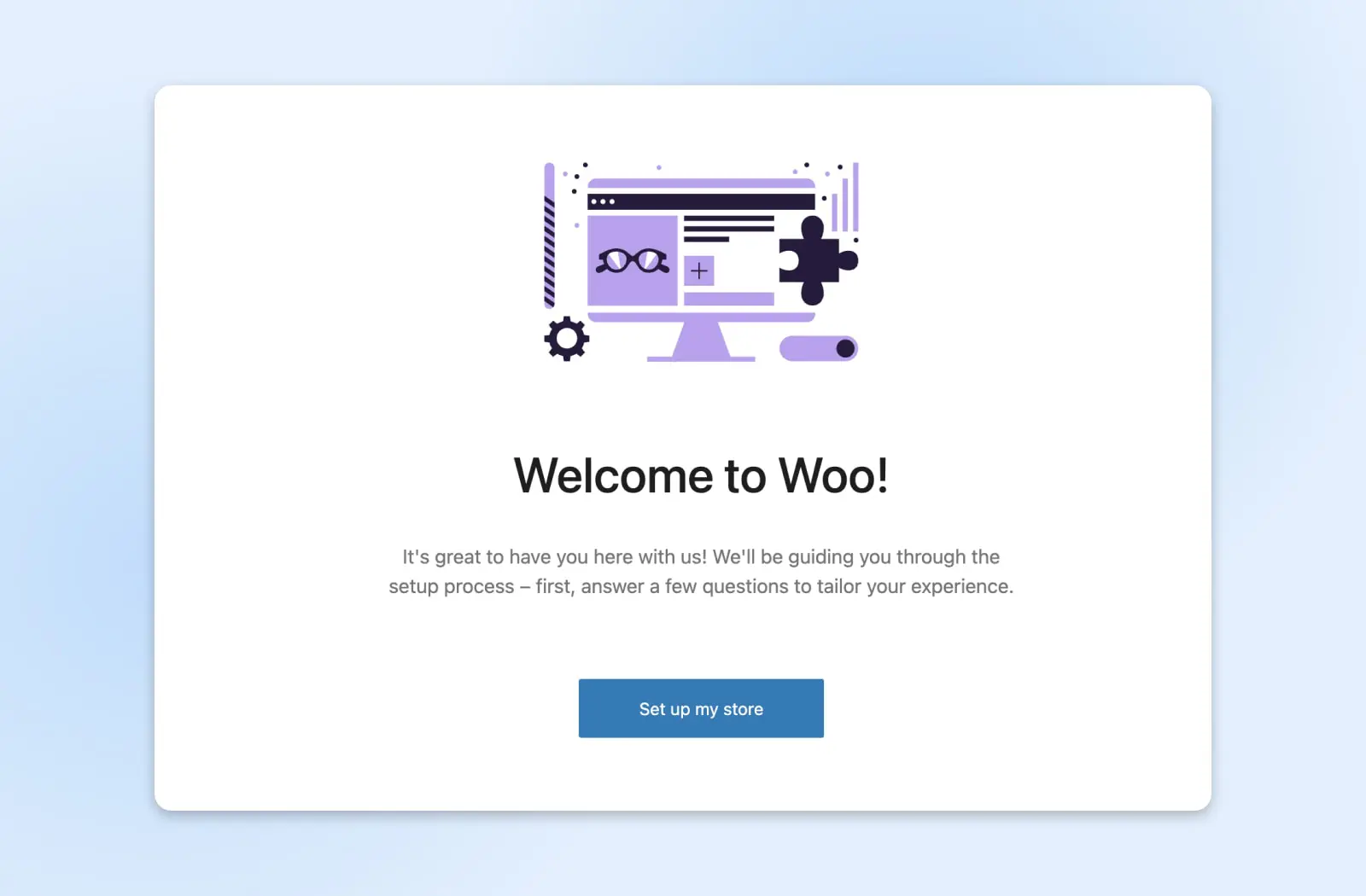
После приветственного экрана, мастер настройки спросит вас, настраиваете ли вы магазин в первый раз или уже занимаетесь онлайн-продажами. Выберите соответствующий вариант.
Затем добавьте данные вашего магазина: название, местоположение, отрасль и электронную почту. Позже эта информация будет отображаться на всех ваших счетах-фактурах, товарных накладных и подтверждающих электронных письмах.
После ввода данных вашего бизнеса вы можете установить предложенные расширения или сделать это позже.
Наконец, нажмите Продолжить для запуска вашего интернет-магазина.
Шаг 3: Добавьте товары в ваш магазин
Мы готовы к продажам, верно? Ну, не совсем. Вашему магазину нужны товары, если вы хотите заработать деньги.
Чтобы начать заполнять ваш новый магазин, нажмите Добавить продукты на стартовом экране.
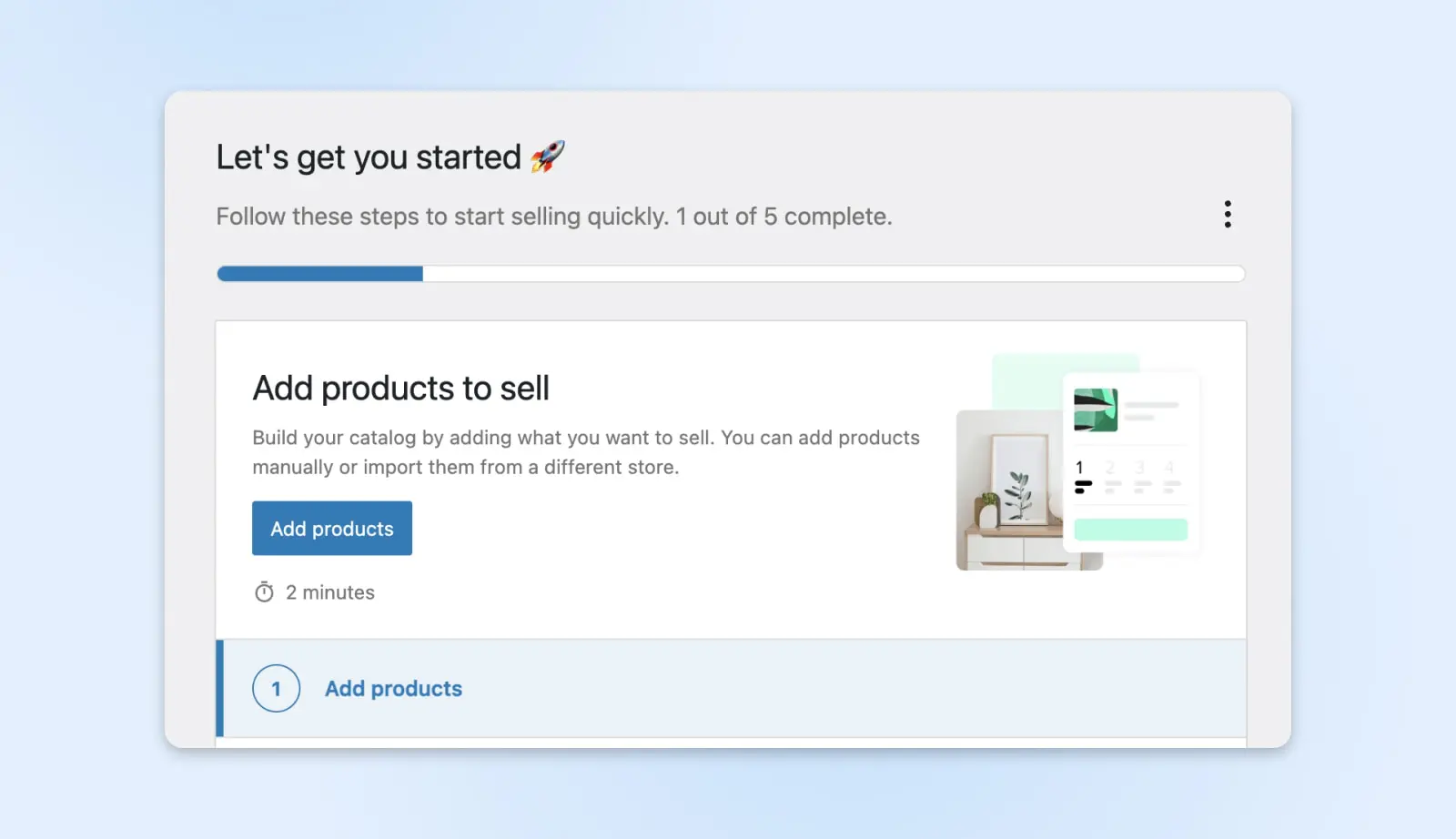
Выберите соответствующий тип продукта. Выберите «Variable product», если ваш продукт имеет разные варианты (например, размеры и/или цвета).
Далее заполните ключевые детали продукта.
- Название и описание: Включите ключевые слова, которые могут искать клиенты.
- Ценообразование: Установите обычные и акционные цены.
- Изображения продукта: Фотографии высокого качества помогут вам увеличить продажи.
- Категории продуктов: Определите, как продукты группируются в навигации по сайту.
- Инвентарь: Отслеживайте ваш запас и настраивайте оповещения.
- Доставка: Добавьте вес и размеры продукта для расчета стоимости доставки.
Если вы настраиваете продукт «Variable», убедитесь, что добавили различные варианты продукта на вкладке Attributes.
Завершите публикацию вашего нового продукта. Если вы хотите добавить больше продуктов, вы можете использовать первый продукт в качестве шаблона. Сделайте дубликат первого списка продуктов и отредактируйте содержимое.
Шаг 4: Выберите варианты оплаты
Чтобы зарабатывать на своих продуктах, вам нужно предоставить клиентам способ оплаты их покупок. К счастью, WooCommerce значительно упрощает обработку транзакций.
Самый удобный вариант здесь — WooCommerce Payments. Работает на базе Stripe, эта система полностью интегрирована с системой WooCommerce.
Чтобы настроить этот способ оплаты, перейдите в WooCommerce > Home и выберите Set up payments. Затем нажмите на Начать и следуйте инструкциям по настройке.
Если вы хотите предложить клиентам альтернативу, Stripe и PayPal являются хорошими вариантами. Обе платформы позволяют принимать все основные кредитные карты, а также Google Pay и Apple Pay. Последний также позволяет пользователям PayPal оплачивать покупки напрямую со своего счета, что может значительно увеличить коэффициент конверсии.
Другие варианты онлайн-оплаты включают:
- AliPay
- Skrill
- Braintree
- Authorize.net
- Amazon Pay
- Square
Вы можете включить несколько популярных способов оплаты в разделе Настройка платежей. Для более детального управления перейдите в WooCommerce > Настройки и выберите вкладку Платежи.
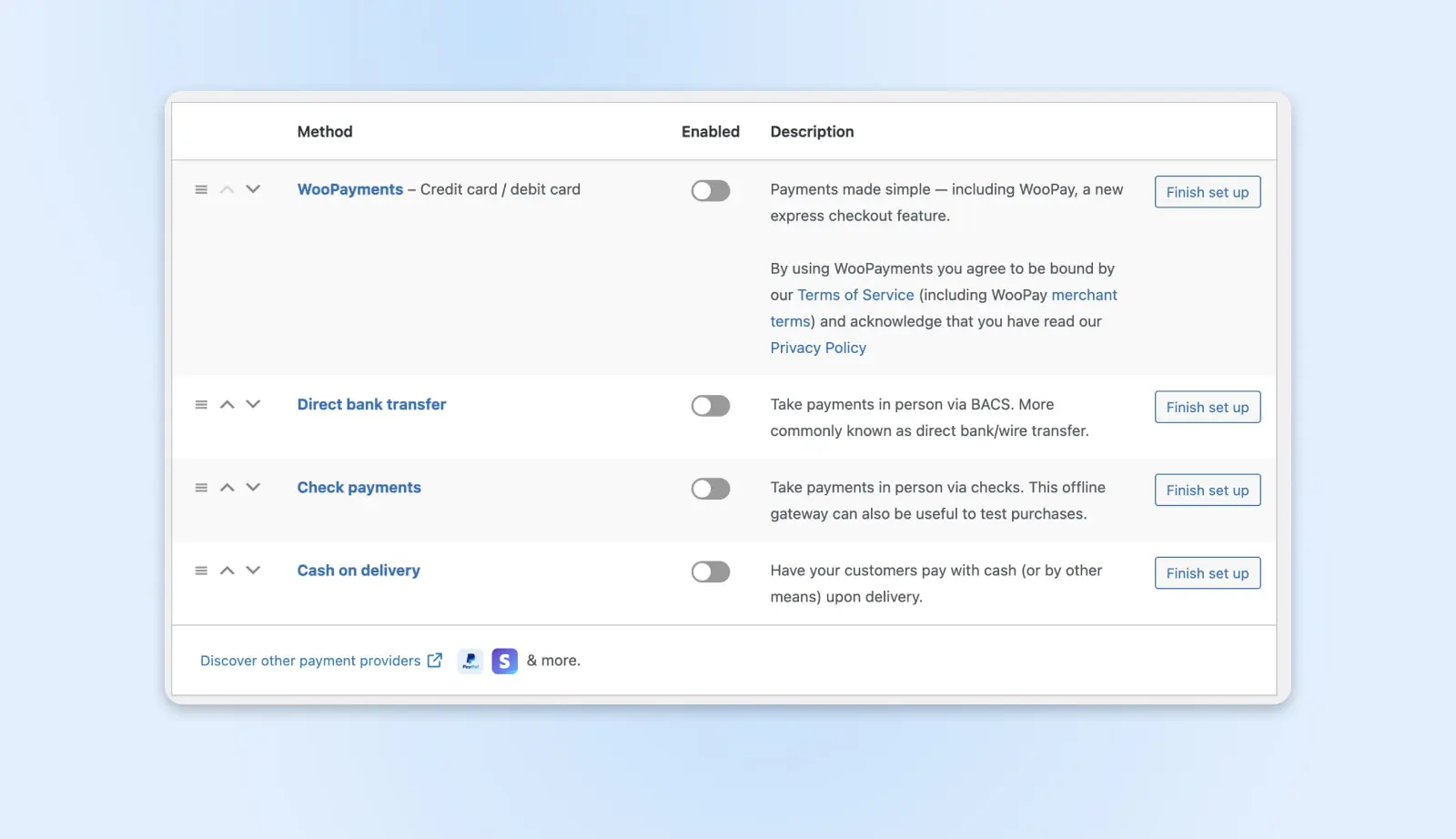
Чтобы добавить новый сторонний процессор, вам нужно установить соответствующее расширение и настроить платёжный аккаунт. Обязательно проверьте комиссии, связанные с каждым шлюзом, поскольку они значительно различаются.
Шаг 5: Настройте налог с продаж и варианты доставки
Налоги и доставка могут вызывать головную боль у новых владельцев бизнеса. К счастью, WooCommerce делает сбор соответствующих сумм и отправку отправлений по правильным адресам довольно простым.
После настройки платежей, руководство по настройке предложит вам «Добавить налоговые ставки».
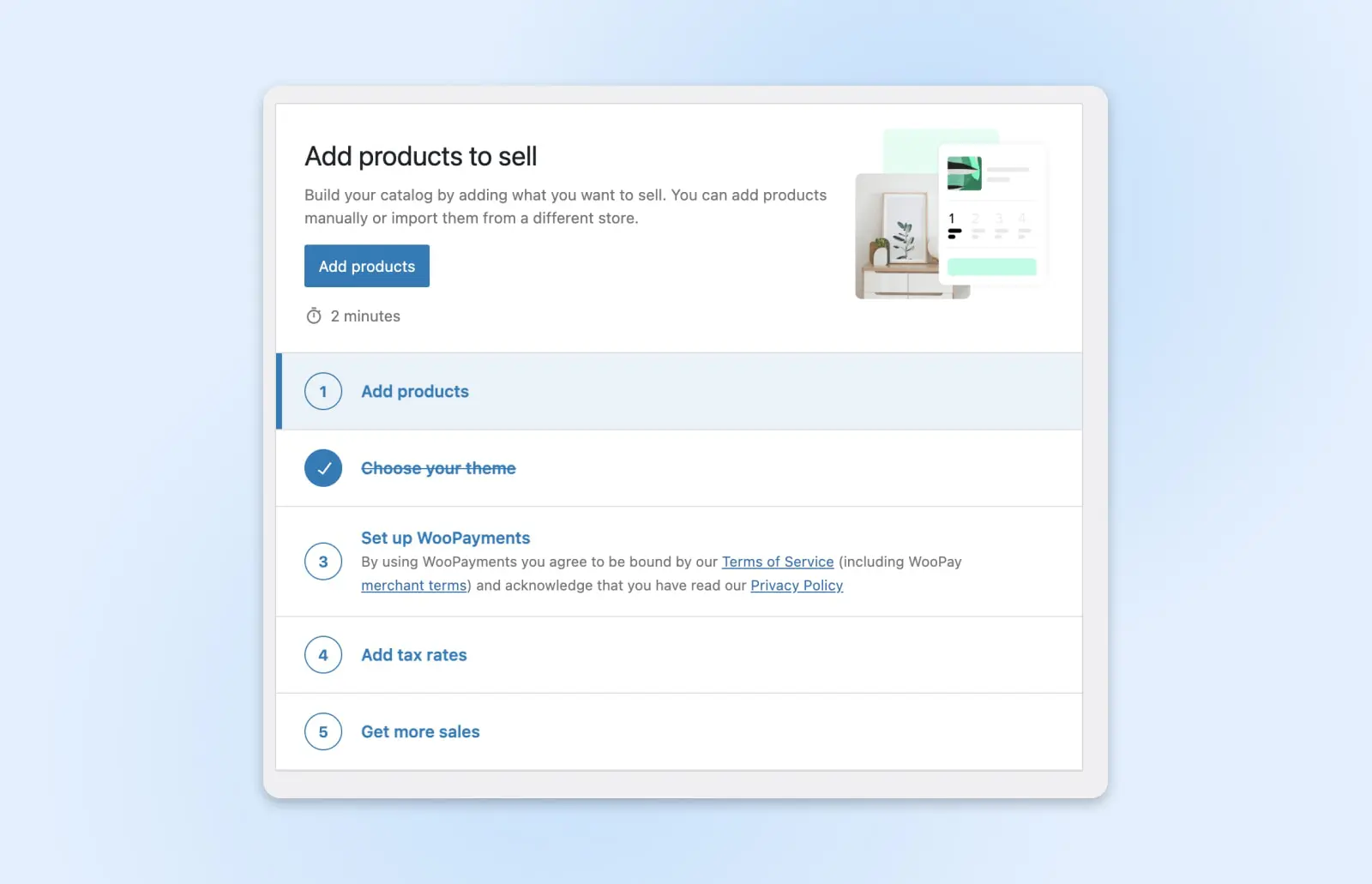
Начните с посещения WooCommerce > Home и найдите опцию Добавить налоговые ставки. Здесь у вас есть два варианта:
- Настройте WooCommerce Tax, расширение, которое автоматизирует расчет налогов.
- Настройте свои налоговые ставки вручную (см. маленькую ссылку внизу страницы).
WooCommerce Tax — определенно более простой вариант здесь. Вы можете настроить его за пару минут, следуя инструкциям на экране.
Если вы предпочитаете устанавливать налоговые ставки самостоятельно, вы можете перейти в раздел WooCommerce > Settings и выбрать вкладку Tax .
- Пока вы находитесь на вкладке Налоги, выберите Стандартные ставки в подменю сверху.
- Добавьте налоговые ставки по стране, штату или даже почтовому индексу. Используйте кнопку Добавить строку для создания новой строки, а затем введите свои данные.
- Наконец, сохраните изменения.
Если вы продаете только цифровые продукты или товары партнерских программ, вы можете перейти к следующему шагу. Но если ваш магазин предлагает физические товары, которые нужно отправлять по почте, вы должны уделить минуту настройке ваших вариантов доставки.
Перейдите в раздел WooCommerce > Настройки и выберите вкладку Доставка. Если адрес вашего бизнеса находится в Соединенных Штатах, вы увидите, что США уже добавлены.
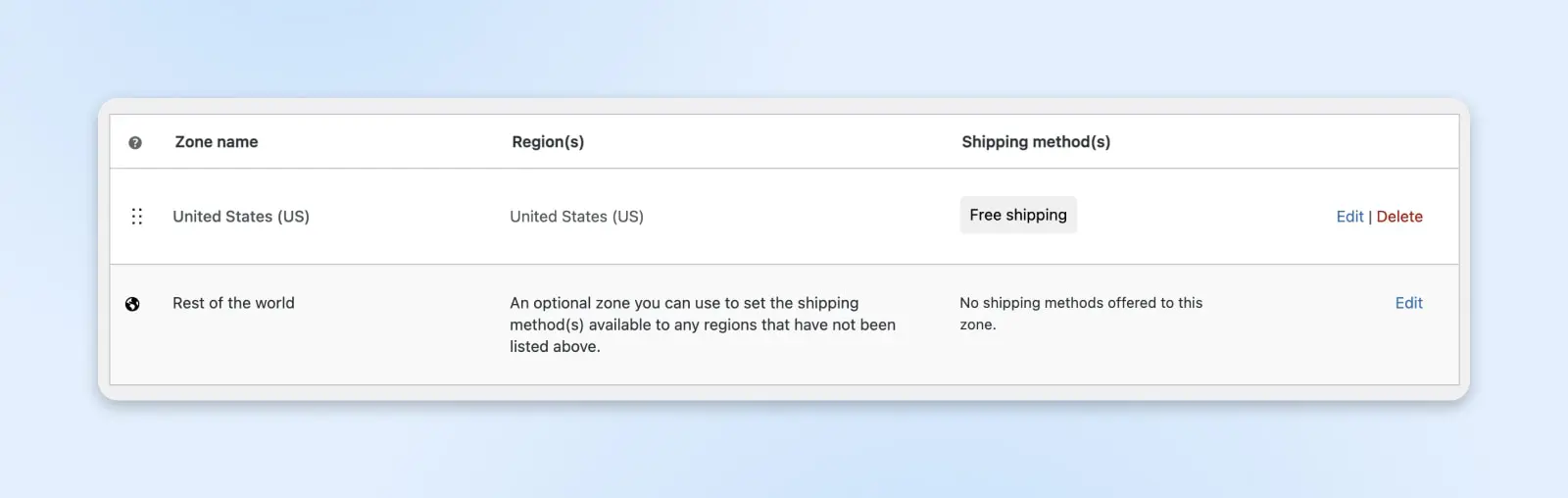
Но вы можете добавить больше. В верхней части страницы выберите Зоны доставки. Кликните Добавить зону.
Зоны доставки — это географические области, которые вы определяете как имеющие одинаковые требования к доставке, включая перевозчиков и типы доставки.
Для настройки вашей новой зоны:
- Добавьте название региона. Оно должно быть описательным.
- В поле Зоны регионов выберите места, которые вы хотите включить в зону.
- Выберите, какие способы доставки должны быть доступны в новой зоне: бесплатная доставка, фиксированная ставка или самовывоз.
- Наконец, нажмите на каждый метод, чтобы настроить стоимость и любые конкретные требования (например, минимальный заказ для бесплатной доставки).
- Не оставляйте вашу зону в подвешенном состоянии. Нажмите кнопку сохранения.
И вот так, вы готовы к старту! Ваш магазин теперь умеет управлять налогами как опытный бухгалтер и отправлять посылки, словно у него есть собственный флот доставки.
Не забудьте проверить все после завершения. Сделайте пробную покупку, чтобы убедиться, что налоги и стоимость доставки добавлены корректно. Хорошей идеей будет провести проверку системы перед настоящей сделкой.
Как настроить ваш магазин WooCommerce
Мы могли бы буквально провести пару дней, обсуждая все способы настройки вашего нового магазина WooCommerce.
Изучение встроенных опций должно занять вас на некоторое время, но когда вы будете готовы вывести свой магазин на новый уровень, стоит обратить внимание на два типа обновлений: темы и Plugins/plugin.
Темы WooCommerce
WooCommerce хорошо работает практически с любой темой WordPress. Однако существует множество тем, специально созданных для сайтов, использующих WooCommerce.
Эти темы помогут вам настроить внешний вид вашего магазина в соответствии с остальным вашим онлайн-присутствием. Некоторые даже добавляют новые функции, связанные с WooCommerce, такие как собственные типы записей.
Большинство тем WooCommerce основаны на официальной теме Storefront:
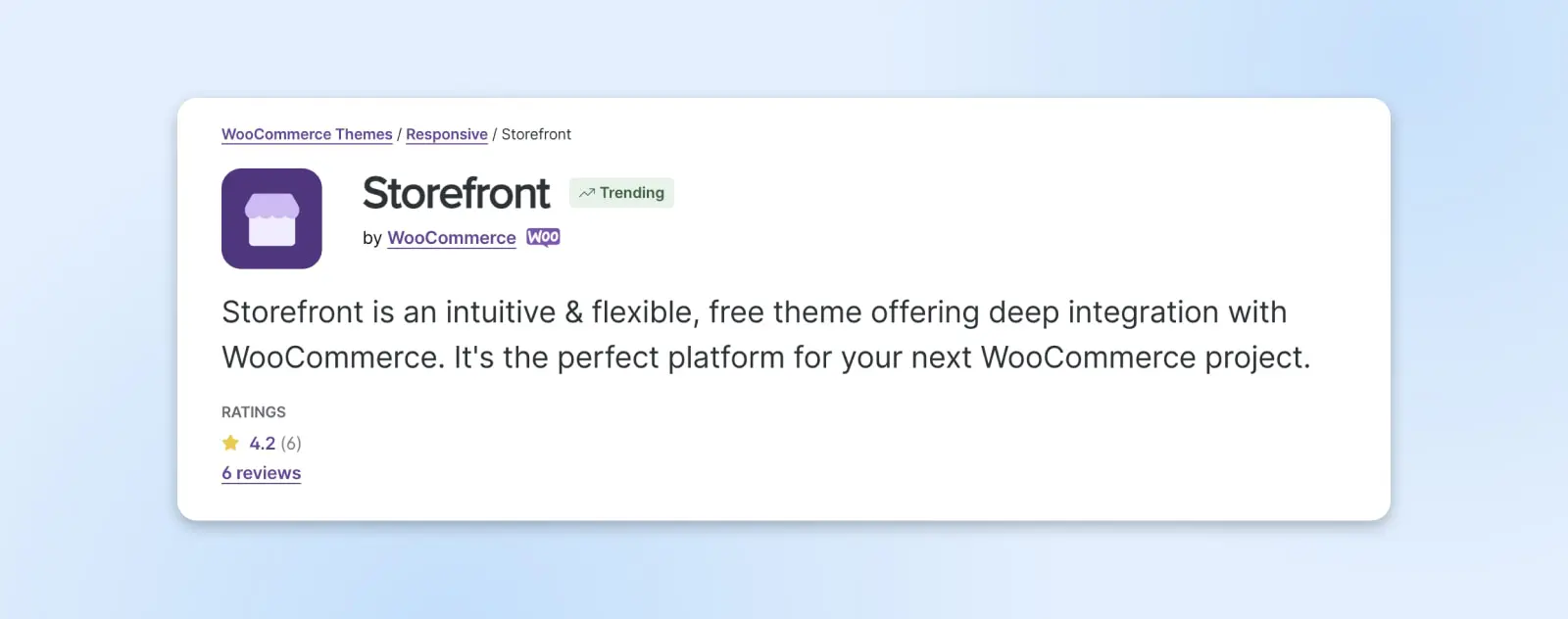
Эта тема разработана командой, стоящей за WooCommerce, так что вы можете быть уверены в её безопасности и надёжности интеграции. Storefront также бесплатен, что всегда является преимуществом.
Хотя эта тема хорошо работает сама по себе, ее можно дополнительно расширить с помощью одной из нескольких дочерних тем.
Если вы не знали, дочерняя тема основывается на существующей теме (ее «родителе»), что позволяет вам вносить изменения в родительскую тему, не редактируя ее напрямую.
В дополнение к Storefront и его дочерним темам, вы можете найти широкий ассортимент премиум-тем, готовых к использованию с WooCommerce. Многие из них специализированы для различных типов магазинов.
Например, Electro специально создан для создания магазинов электроники, в то время как тема Motor предназначена для автодилеров. Независимо от вашего бизнеса и вкусов, вы должны быть в состоянии найти тему, которая идеально вам подойдет.
Расширения WooCommerce
Как только вы выбрали тему для вашего магазина, пришло время подумать, нужны ли вам какие-то дополнительные функции.
Расширения WooCommerce позволяют вам добавлять новые функции в ваш магазин на WordPress. Хотя они работают очень похоже на плагины WordPress, они специально созданы для интеграции с WooCommerce.
Некоторые расширения бесплатны, в то время как другие требуют единовременной оплаты или регулярной подписки. В любом случае, вы можете использовать их для улучшения вашего магазина с помощью расширенных функций.
Сегодня существует сотни расширений, от инструментов анализа продаж до плагинов безопасности. Мы рассмотрим несколько лучших вариантов для новичков WooCommerce.
1. WooCommerce Google Analytics
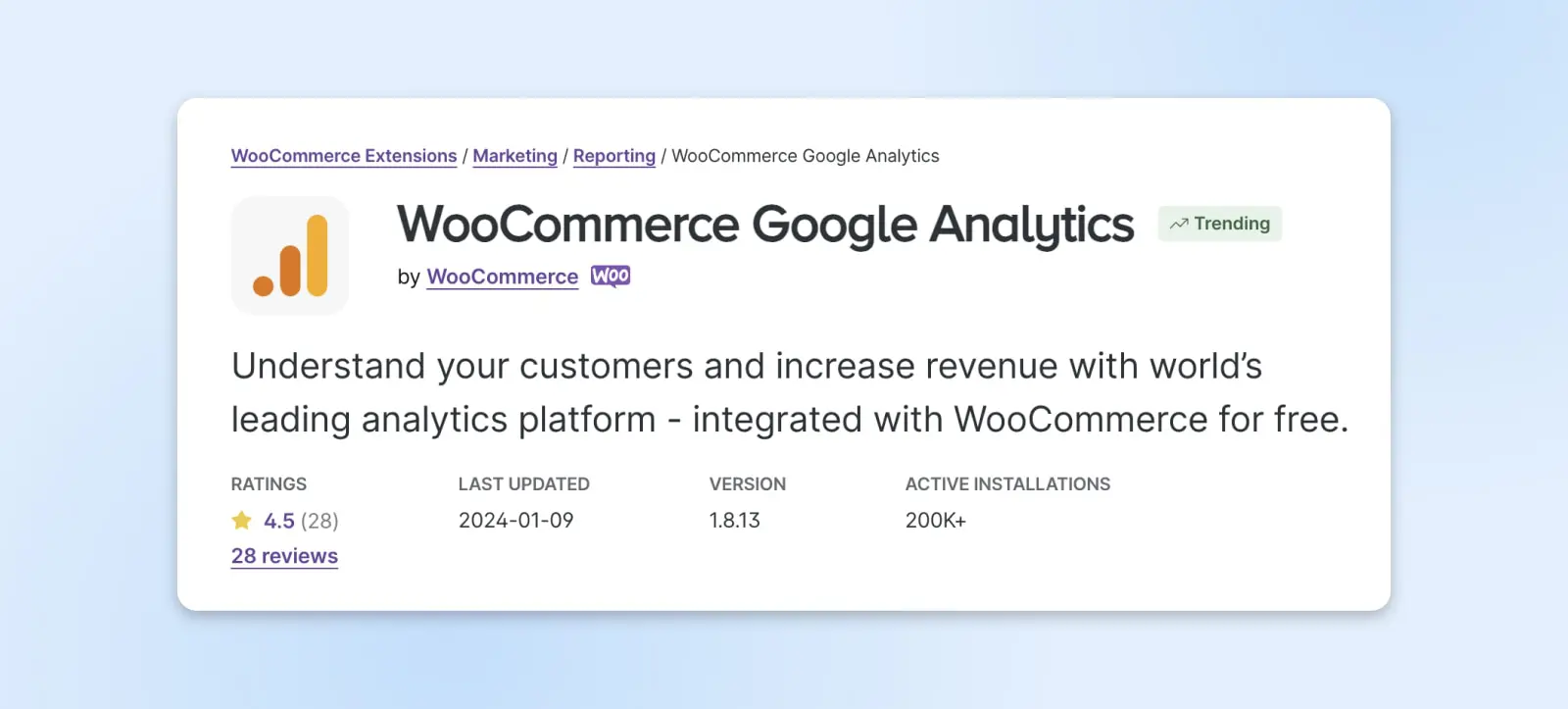
WooCommerce Google Analytics позволяет использовать Google Analytics для отслеживания эффективности вашего магазина. Это расширение может помочь вам понять путь ваших клиентов, включая то, как они нашли ваш сайт и какие продукты их больше всего интересуют. Затем вы можете использовать эти данные для оптимизации вашего продажного туннеля.
Основные особенности:
- Отслеживает длительность сессий, пользователей и источники переходов.
- Показывает, какие области вашего магазина работают хорошо и какие требуют улучшения.
- Помогает понять поведение покупателей и популярность товаров.
Цены: WooCommerce Google Analytics — это бесплатное расширение, но также предлагается и премиум-версия, начиная от $79 в год за один сайт. Для использования обоих расширений также необходима бесплатная учетная запись Google Analytics.
2. Подписки WooCommerce
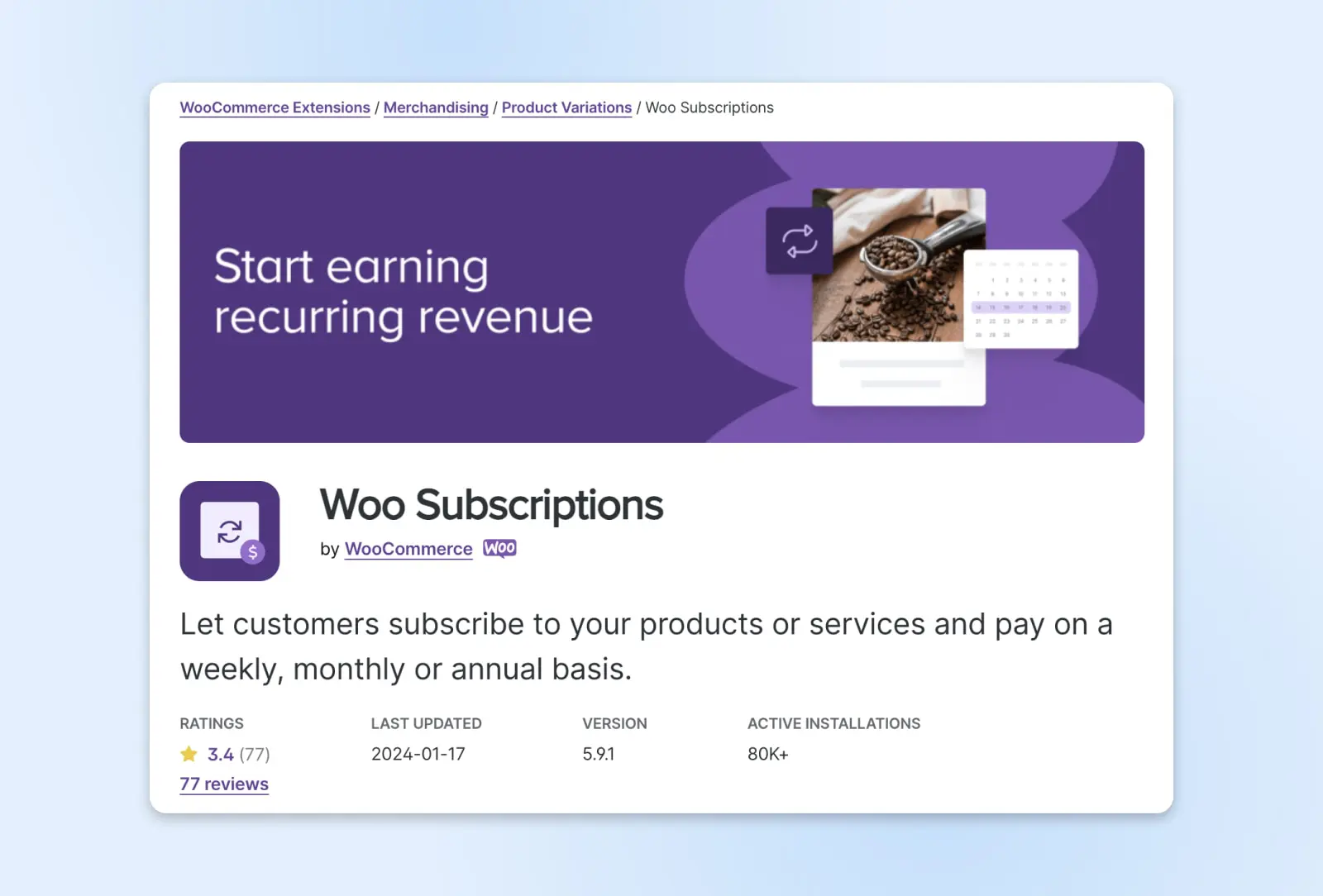
WooCommerce Subscriptions позволяет создавать продукты, которые можно разблокировать с помощью повторяющихся платежей. Расширение работает как для физических продуктов, например, для подписки на месячную коробку, так и для виртуальных продуктов или услуг.
Особенности:
- Позволяет выбрать удобный график платежей из нескольких предложенных вариантов.
- Предлагает более 25 популярных платежных шлюзов.
- Поддерживает автоматическое возобновление подписок с отправкой уведомлений вам и вашим клиентам.
Цены: Подписки WooCommerce начинаются от 239 долларов в год за один сайт.
3. WooCommerce Zapier
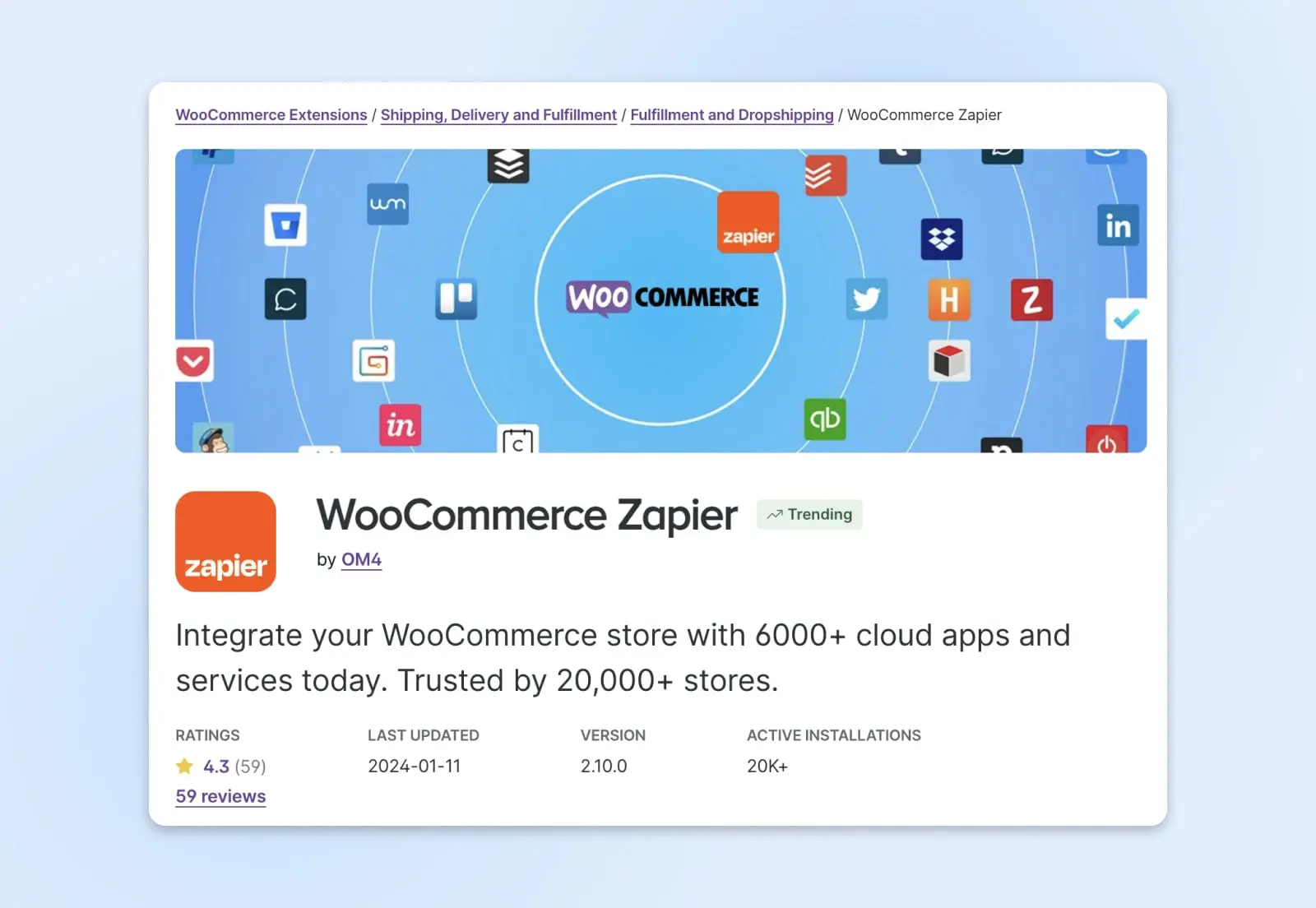
WooCommerce Zapier — отличное решение для интеграции вашего магазина с сервисами третьих сторон. С помощью этого расширения вы можете соединить WooCommerce с MailChimp, YouTube, Dropbox, Google Drive и многими другими платформами.
Основные особенности:
- Интегрируется более чем с 1000 сторонними сервисами.
- Позволяет настроить автоматизацию для экономии времени.
- Предоставляет отчеты о производительности через функцию «Digest by Zapier».
Цены: Цены на WooCommerce Zapier начинаются от 79 долларов в год за один сайт.
4. Square для WooCommerce
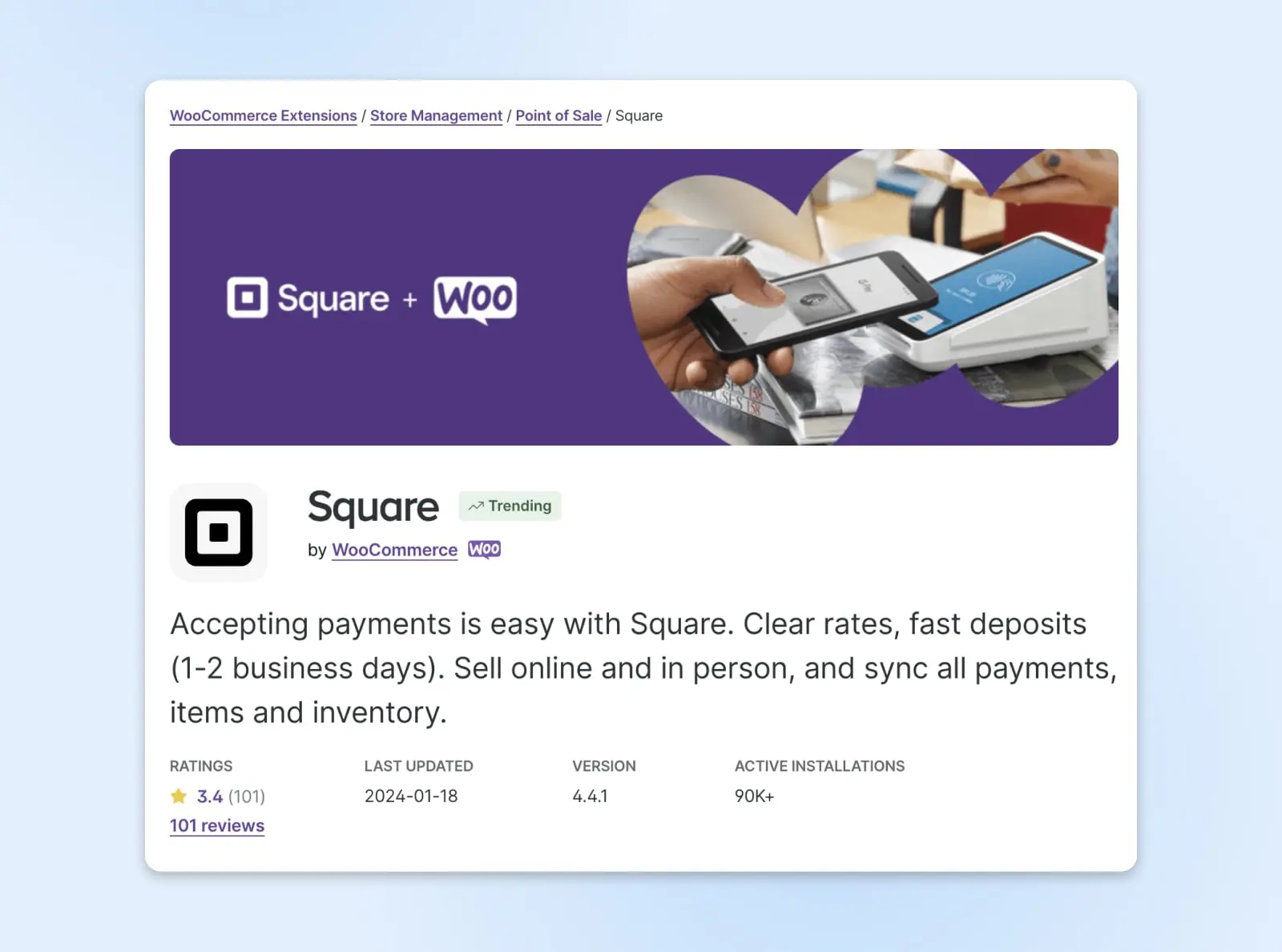
Square для WooCommerce расширяет возможности приема платежей вашего магазина как онлайн, так и в офлайн. Установка расширения очень проста, и вы сможете принимать платежи в течение нескольких минут. Square совместим со всеми кредитными и дебетовыми картами в США, Великобритании, Австралии, Канаде и Японии.
Основные особенности:
- Упрощает прием платежей из различных источников.
- Быстро перечисляет ваши средства, в течение 1-2 рабочих дней.
- Позволяет быстро синхронизировать ваши учетные записи Square и WooCommerce.
Цена: Square для WooCommerce — это бесплатное расширение, которое требует аккаунта Square.
5 советов для успешного развития магазина WooCommerce
Теперь, когда ваш магазин готов, вы можете сосредоточиться на развитии вашего нового бизнеса. Вот несколько ключевых советов по привлечению клиентов и совершению продаж:
1. Используйте купоны и акции для увеличения продаж
Всем нравятся хорошие предложения. Как владелец магазина, вы можете использовать эту всемирную истину, предлагая купоны и акции. Это не только экономия денег для ваших клиентов — это также способ увеличить ваши продажи.
Создавайте акции с ограниченным временем действия, специальные предложения на наборы товаров или программы лояльности. Также вы можете дарить подарочные карты при покупках на определенную сумму. Эти маленькие стимулы могут убедить случайных покупателей совершить покупку.
Чтобы создать промокоды, выберите Marketing > Coupons в левой боковой панели.
2. Привлеките больше клиентов с помощью поисковой оптимизации
Ваш магазин — это иголка в стоге сена Интернета. SEO (поисковая оптимизация) может помочь вам выделиться из этой кучи, чтобы больше клиентов нашли ваш сайт.
SEO
Поисковая оптимизация (SEO) — это практика улучшения рейтинга сайта в результатах поиска. Результаты поиска формируются на основе множества факторов, включая релевантность и качество сайта. Оптимизация вашего сайта для этих факторов может помочь повысить ваш рейтинг.
Узнать большеЧтобы получить преимущества здесь, убедитесь, что вы провели предварительное исследование с использованием ключевых слов. Выясните, какие фразы ищут ваши клиенты, а затем вплетите эти волшебные слова в описания ваших продуктов, заголовки и метаданные. Используйте плагин, например Yoast SEO, чтобы он вас направлял.
3. Используйте аналитику для понимания ваших покупателей
Вам не нужен хрустальный шар, чтобы понять, какие продукты стоит закупать. Инструменты вроде Google Analytics могут предоставить ценные сведения о ваших покупателях.
Узнайте, откуда они приходят, как долго остаются и что привлекает их внимание. С этой информацией вы сможете лучше понять, кто могут быть ваши будущие клиенты — и адаптировать ваш магазин под их потребности.
4. Обеспечьте надлежащую безопасность
Ваш интернет-магазин — это ваше королевство, и каждому замку нужны защитные сооружения. Слишком многие малые предприятия становятся жертвами кибератак, что приводит к серьезным финансовым потерям.
Чтобы избежать этой участи, регулярно обновляйте ваш WooCommerce и плагины.
Заметка для энтузиастов: WordPress действительно предлагает автоматические обновления для большинства плагинов через Plugins > Включить авто-обновления.
Пока вы занимаетесь этим, включите резервное копирование данных. Это позволит вам быстро восстановить ваш сайт, если кто-то сумеет взломать его.
5. Создавайте пользовательские решения с помощью блоков
WooCommerce Blocks позволяют создавать страницы с пользовательским дизайном без необходимости иметь докторскую степень по программированию.
Хотите оформление заказа, которое будет гладким как масло? Для этого есть блок. Мечтаете о сетке товаров, которая будет чище вашего воскресного наряда? Блоки вас защитят. Экспериментируйте с ними, чтобы создать магазин, который идеально соответствует вашим потребностям.
Часто задаваемые вопросы по WooCommerce
Остались вопросы? У нас есть ответы:
Сколько стоит WooCommerce?
Для самостоятельно размещаемых сайтов электронной коммерции плагин WooCommerce абсолютно бесплатен. Таким образом, вам нужно только оплачивать требования к хостингу и ваш домен. Вы также можете расширить основную платформу, оплатив премиум плагины и темы.
Нужен ли мне хостинг для WooCommerce?
Да. Точнее, вам нужен хостинг для сайта. Помните, что WooCommerce на самом деле является плагином для WordPress, а не самостоятельным конструктором магазина.
Можно ли использовать дропшиппинг с WooCommerce?
Хотя WooCommerce изначально не поддерживает дропшиппинг, вы можете добавить эту функцию через премиум плагин WooCommerce Dropshipping.
Можно ли продавать на WordPress без WooCommerce?
Хотя WooCommerce, вероятно, лучший плагин для электронной коммерции, это не единственный вариант. Поиск в официальном каталоге плагинов покажет вам множество альтернативных вариантов.
Начните свой интернет-магазин сегодня
Если вы хотите использовать свой сайт WordPress для продажи товаров и услуг, WooCommerce является вашим лучшим вариантом.
Это самый популярный плагин для электронной коммерции не просто так, он делает открытие интернет-магазина невероятно простым как для начинающих, так и для опытных пользователей. Базовый плагин WooCommerce позволяет создать успешный бизнес, который можно еще больше улучшить с помощью тем и расширений.
Но помните, создание вашего сайта электронной коммерции — это только первый шаг. Вам также необходимо убедиться, что ваш магазин всегда доступен и что вы предоставляете отличный опыт для клиентов. Это начинается с выбора надежного провайдера хостинга.
С DreamHost каждый план поддерживается гарантией бесперебойной работы 100%. И с нашими выделенными планами WooCommerce, ваш сайт работает на оптимизированных серверах — что означает молниеносное время загрузки.
Ознакомьтесь с нашими хостинг тарифами сегодня, чтобы начать ваше путешествие в онлайн-ритейл!